上海一体机打印机租赁费用是多少?价格表在哪里查看?
108
2024-06-28
在日常工作和学习中,我们经常会需要将电脑和打印机连接起来,以便将需要的文件打印出来。但是,对于一些不熟悉电脑操作的人来说,可能会觉得添加打印机设备是一个比较麻烦的过程。本文将详细介绍如何简单地将打印机设备添加至电脑中,帮助大家解决这一问题。
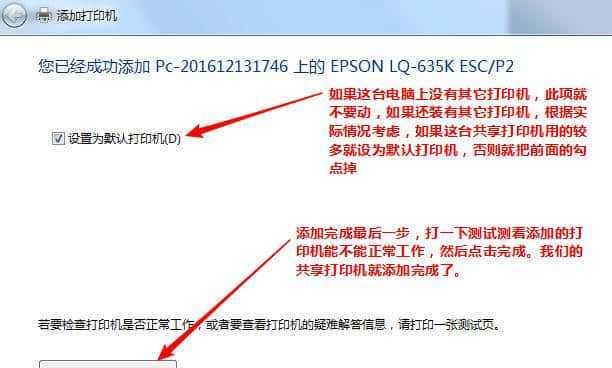
检查打印机设备和电脑的兼容性
在添加打印机设备之前,首先要确保打印机设备与电脑的兼容性。查看打印机设备的说明书或者在官方网站上查询该打印机设备是否支持与你的电脑系统相匹配的驱动程序。
准备好连接线
要将打印机设备添加到电脑上,首先需要准备好连接线。根据打印机设备的类型,可能需要使用USB线缆或者其他类型的线缆。确保线缆符合打印机设备和电脑的接口要求。

连接打印机设备和电脑
将一端连接打印机设备的线缆插入到打印机的接口上,然后将另一端插入到电脑的对应接口上。确保连接牢固,并且没有松动。
打开电脑系统设置
在电脑屏幕左下角点击“开始”按钮,在弹出的菜单中选择“设置”选项,进入电脑的系统设置界面。
选择“设备”
在系统设置界面中,点击“设备”选项,进入设备管理界面。

选择“打印机与扫描仪”
在设备管理界面中,找到并点击“打印机与扫描仪”选项,进入打印机设备管理界面。
点击“添加打印机或扫描仪”
在打印机设备管理界面中,点击“添加打印机或扫描仪”按钮,系统将开始搜索已连接的打印机设备。
选择需要添加的打印机设备
系统搜索到已连接的打印机设备后,会列出可供选择的设备。从列表中找到你想要添加的打印机设备,并点击选中。
安装驱动程序
在选择了需要添加的打印机设备后,系统会开始自动安装相应的驱动程序。这个过程可能需要一些时间,请耐心等待。
测试打印
驱动程序安装完毕后,系统会提示你是否进行打印机测试。点击“是”进行测试打印,检查打印机设备是否正常工作。
设置默认打印机
如果你只连接了一台打印机设备,建议将其设置为默认打印机,以便在需要打印文件时能够快速选择。
添加其他打印机设备
如果你有多台打印机设备需要添加,重复上述步骤,选择需要添加的设备并安装相应的驱动程序。
解决问题
如果在添加打印机设备的过程中遇到问题,可以参考打印机设备的说明书或者联系相关技术支持部门进行帮助。
常见问题和解决方法
在添加打印机设备的过程中,常常会遇到一些问题,例如驱动程序无法安装、设备无法识别等。可以通过搜索相关问题的解决方法来解决这些常见问题。
通过以上的步骤,相信大家已经学会了如何简单地将打印机设备添加至电脑中。在实际操作中,可能会因为不同的设备和系统出现一些细微的差异,请根据具体情况灵活调整。希望本文能够帮助到大家,使你的电脑连接打印机设备的过程更加顺利。
版权声明:本文内容由互联网用户自发贡献,该文观点仅代表作者本人。本站仅提供信息存储空间服务,不拥有所有权,不承担相关法律责任。如发现本站有涉嫌抄袭侵权/违法违规的内容, 请发送邮件至 3561739510@qq.com 举报,一经查实,本站将立刻删除。